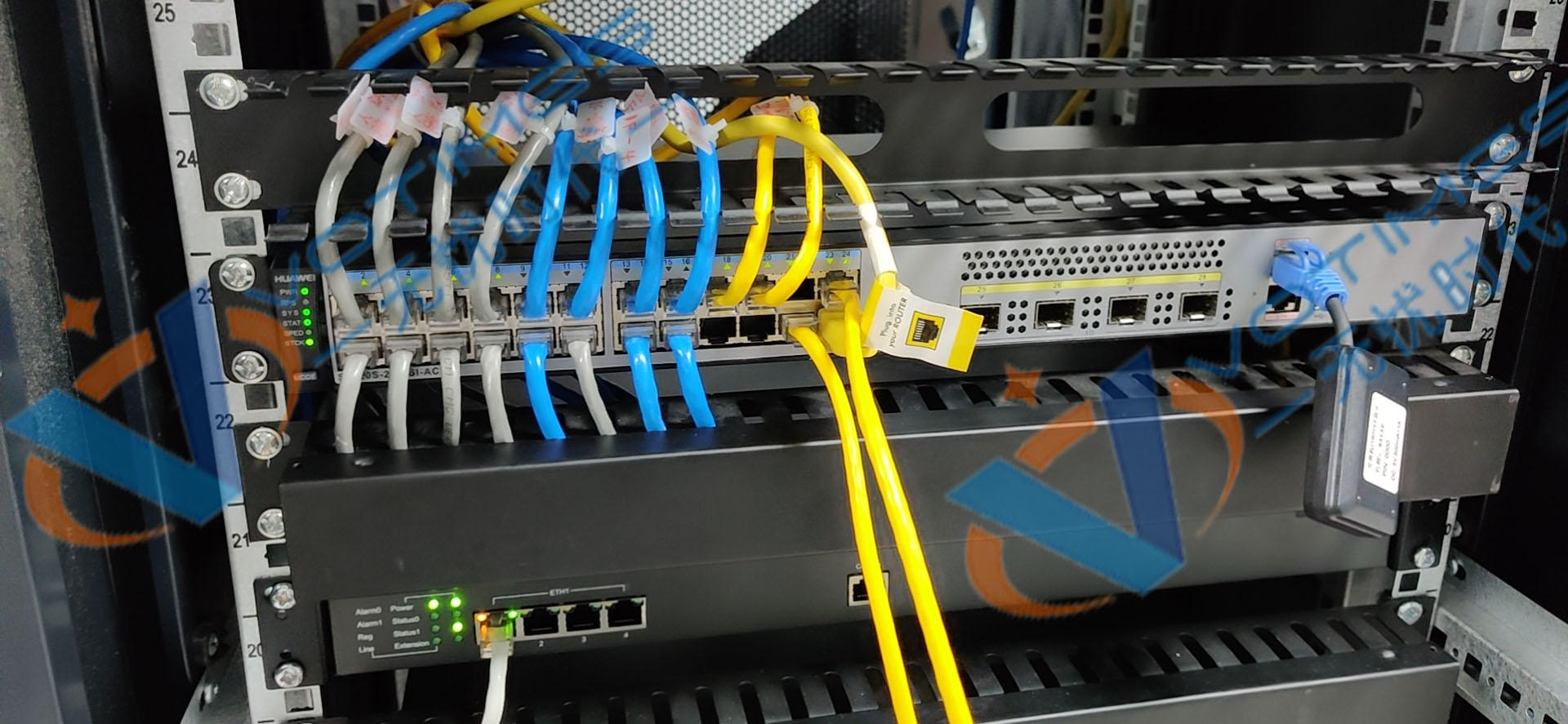是的,我們指的是Windows 10任務計劃程序,該工具已為許多用戶廣泛使用,但是對于許多人來說仍然未知。因此,我們將在下面顯示該工具的確切含義,如何創建任務以及可以用來在系統中自動執行任務的其他替代方案。
什么是Windows 10 Task Scheduler
基本上,這是Microsoft自己的工具,旨在幫助Windows用戶自動執行某些任務。通過這種方式,多虧了程序員,我們才能告訴系統某件事在特定的日期和時間,周期性或特定事件發生時執行。
因此,在使用Windows工具之前,我們必須明確一些概念,例如觸發器和操作。顧名思義,觸發器是使任務能夠按照我們計劃的運行的原因,這是任務運行所必須發生的原因。例如,啟動系統,登錄,鎖定計算機或發生事件時。
另一方面,動作是將要執行的任務,無論我們計劃在觸發相應事件時執行的任務。在這種情況下,動作可以是運行程序,發送電子郵件,關閉計算機,運行腳本等。
打開任務計劃程序的不同方法
它不是默認情況下在系統中可見的工具,也就是說,它不是Microsoft默認情況下在桌面或任務欄中顯示的應用程序之一,但是,有多種方法可以輕松打開該工具。
使用Windows搜索
在Windows中使用任務欄文本框中的單詞“ programmer”或按快捷鍵Win + S進行搜索就足夠了,結果該應用程序將自動出現。只需單擊結果即可打開應用程序。
來自團隊經理
另一種訪問方法是從系統設備管理器。因此,通過按Win + X鍵盤快捷鍵或在“開始”菜單的Windows圖標上單擊鼠標右鍵,我們可以打開“計算機管理器”,然后在其中單擊“任務計劃程序”。
運行窗口
Windows運行窗口允許您運行程序,打開文件夾,文檔或資源。要打開系統運行窗口,我們可以按Win + R組合鍵。完成此操作后,我們只需鍵入taskchd.msc并按Enter。
控制面板
在舊的控制面板中,也可以打開應用程序,這在Windows 10設置頁面中尚無法實現,在這種情況下,我們將必須瀏覽控制面板選項>管理工具>計劃程序功課。
如何安排系統中的任務
無論我們選擇打開應用程序的方式如何,一旦在桌面上打開應用程序,我們都會發現一個界面,在該界面中,主菜單顯示在頂部,并分為三列。在左側,我們找到庫,在右側,是“動作”菜單,在中間部分是信息面板。
創建任務時,我們可以轉到“動作”面板,或者從主菜單中選擇“動作”選項,然后單擊“創建基本任務”或“創建任務”。
創建一個基本任務
如果選擇創建基本任務選項,我們將看到如何顯示帶有向導的窗口以安排任務或配置要在計算機上自動執行的操作。
在第一步中,我們要做的是指明問題任務的名稱和描述。一個好的描述將幫助我們確切地了解系統工具中每個任務的功能。
接下來,如果我們希望任務每天,每周,每月一次及時啟動,則必須選擇觸發器,始終在計算機啟動時,會話啟動時或注冊特定事件時啟動。單擊下一步,現在:
如果選擇“每日”選項:我們將必須選擇開始日期和確切的運行時間。我們還可以指出它將運行多少天。
如果我們選擇“每周”選項:同樣,我們將不得不指出開始日期,執行時間,希望發生的天數,并且還可以標記一周中的確切日期。
如果我們希望它是每月一次:那么我們必須指出開始日期,時間,希望執行任務的一年中的月份,每月的確切日期或每周的特定日期。
如果我們只希望執行一次:我們只需告知確切的日期和時間。
如果要在注冊事件時執行任務:在這種情況下,我們必須選擇事件的注冊,來源和ID。
我們單擊下一步,現在是時候必須指示我們希望任務執行的操作,啟動程序,發送電子郵件或顯示消息。此時,選擇“啟動程序”是正常的,它可以是一般的任何軟件或系統的某些可執行命令。
具體來說,如果選擇此選項并單擊“下一步”,則可以在其中選擇有問題的程序,甚至可以使用自定義腳本執行所需的操作。我們選擇可執行文件,必要時添加參數,然后單擊“下一步”。
最后,我們將看到有關剛剛創建的任務的所有信息,名稱,描述,觸發器和要執行的操作。剩下的唯一事情是單擊完成,任務計劃程序將關閉。從那時起,我們的任務將根據我們創建的參數自動執行。
創建一個任務
如果不是選擇“創建基本任務”選項,而是選擇“創建任務”選項,則會出現一個帶有向導的窗口以創建所需的任務,但是這次我們可以配置其他有趣的方面。
正如創建基本任務時一樣,我們要做的第一件事就是指出名稱和描述。但是,在這種情況下,如果我們希望僅在該用戶登錄后才執行該任務,或者如果他們沒有必要登錄到系統中,則我們也可以指示將執行該任務的用戶。此外,它允許您選擇是否希望它在具有管理員權限的情況下運行。
在向導的“常規”選項卡中根據需要配置了所有內容后,請單擊“觸發器”選項卡,在這里我們可以指定要執行此任務的條件。我們單擊底部顯示的“新建”按鈕,這將打開一個新窗口。在其中,我們將能夠配置執行方式和執行時間。
當我們選擇在Windows調度程序中以這種方式創建任務時,這些選項會更大。我們可以指示任務是否將按照計劃啟動,登錄時,啟動系統時,不活動時,發生特定事件時,創建或修改任務時,連接或斷開與用戶會話的連接時,阻止時或啟動時。解鎖計算機,如果我們希望它每天,每周或每月運行一次。
在這種情況下,我們還可以訪問其他高級設置,能夠配置計劃任務的執行延遲,如果我們希望每隔一段時間重復執行一次,如果執行時間超過X天,到期日期等,則會自動將其停止。 。
當轉到“動作”選項卡時,我們將看到單擊“新建”按鈕將打開一個窗口,該窗口將為我們提供與選擇創建基本任務的選項相同的選項。現在,正如我們所看到的,這次還出現了“條件”選項卡,它使我們能夠配置其他有趣的方面,這些方面將確定是否應執行計劃任務。
如果單擊“任務計劃程序設置”選項卡,則會發生相同的情況,這將向我們顯示另一系列的設置,以便我們可以指定影響任務行為的其他設置。
快門,安排任務的另一種簡便方法
盡管如我們所見,Windows 10工具非常易于使用,但事實是我們還可以使用某些第三方應用程序來安排任務或在我們的計算機上自動運行它們。
快門是最流行和使用的快門之一。它是一種軟件,用于設計計劃任務或以非常簡單的方式在計算機上自動執行某些動作,我們可以從同一鏈接免費獲得。如我們所見,它有兩個版本,一個是可安裝版本,另一個是便攜式版本,我們可以在任何地方運行而無需在任何計算機上進行安裝。
只要在桌面上運行Shutter,就會看到它具有一個非常簡單的界面,分為兩個扇區,這使我們能夠創建將觸發計劃任務執行的事件以及將執行該任務的動作。因此,我們要做的第一件事是單擊“事件”部分中的“添加”按鈕。在這里,我們可以從許多可能的事件中進行選擇,這些事件可以配置為使我們計劃的任務運行的事件。
接下來,我們必須創建任務本身的動作。我們單擊“操作”部分中的“添加”按鈕,然后選擇我們希望我們的任務執行的操作。乍一看,我們將始終看到事件和計劃任務,以輕松控制所有事件,輕松刪除它們或更改其設置。